win11系统网络发现已关闭怎么办
2023-10-11 13:15:02
最近有位win11系统用户在使用电脑的过程当中,遇到了网络发现已关闭的情况,用户尝试了很多方法都没有解决,为此非常苦恼,那么win11系统网络发现已关闭怎么办呢?下面u启动u盘启动盘制作工具为大家分享win11系统网络发现已关闭解决教程。
网络发现已关闭解决方法:
1、桌面右键点击此电脑,在打开的菜单项中,选择管理;如图所示:
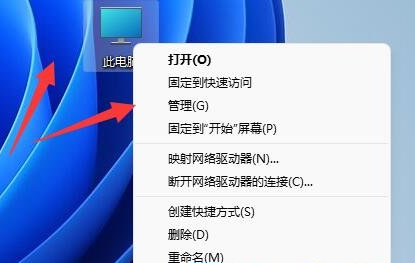
2、计算机管理窗口,左侧展开服务和应用程序,再点击下面的服务;如图所示:
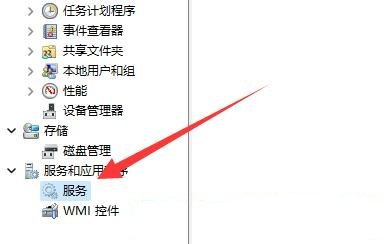
3、找到,并双击打开其中的 Function Discovery Resource Publication 服务;如图所示:
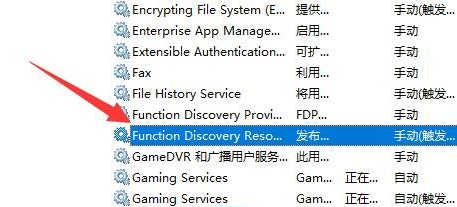
4、Function Discovery Resource Publication 的属性窗口,更改启动类型为自动,服务状态如果是已停止,还需要点击启动,最后按确定保存即可;如图所示:
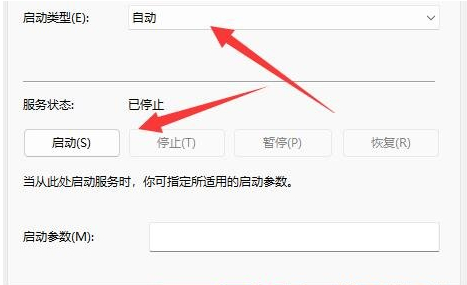
5、接着,回到服务,再找到并双击打开 SSDP Discovery 服务;如图所示:
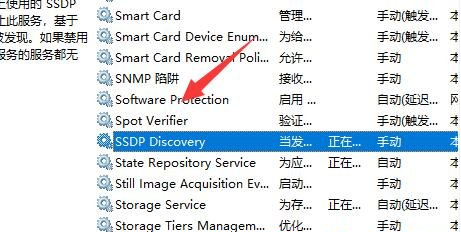
6、SSDP Discovery 的属性窗口,更改启动类型为自动,最后按确定保存即可。如图所示:
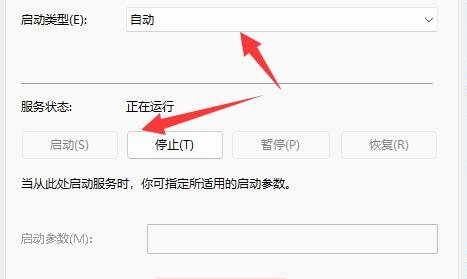
关于win11系统网络发现已关闭的解决教程就为用户们详细分享到这里了,如果用户们使用电脑的时候遇到了相同的问题,可以参考以上方法步骤进行操作哦,希望本篇教程对大家有所帮助,更多精彩教程请关注u启动官方网站。
原文链接:http://upan.9meijia.com/wtjd/16255.html
三星 星曜930MBE笔记本搭载了英特尔第8代酷睿i5处理器以及发烧级核芯显卡,下面为大家分享三星 星曜...
- [2023-10-11]ThinkPad R14 12代酷睿版笔记本怎么通过bios设置u盘启
- [2023-10-11]华硕天选4R笔记本如何进入bios设置u盘启动
- [2023-10-10]攀升 迁跃者D笔记本一键安装win10系统教程
- [2023-10-10]msi微星 尊爵Prestige15笔记本安装win11系统教程
- [2023-10-09]msi微星冲锋坦克2 GL65 2020版笔记本如何通过bios设
- [2023-10-09]msi微星 冲锋坦克2 Pro GP75笔记本安装win7系统教程
- [2023-10-09]华硕灵耀14 2022 锐龙版笔记本怎么进入bios设置u盘
U盘工具下载推荐
更多>>-
 万能u盘启动盘制作工具
[2023-02-27]
万能u盘启动盘制作工具
[2023-02-27]
-
 windows系统安装工具
[2022-09-01]
windows系统安装工具
[2022-09-01]
-
 纯净版u盘启动盘制作工具
[2022-09-01]
纯净版u盘启动盘制作工具
[2022-09-01]
-
 win7系统重装软件
[2022-04-27]
win7系统重装软件
[2022-04-27]
 三星 星曜930MBE笔记本使用u启动
三星 星曜930MBE笔记本使用u启动
 HUWI HW04笔记本一键重装win11系统教
HUWI HW04笔记本一键重装win11系统教
 win7pe启动盘制作软件
win7pe启动盘制作软件
 u启动win 8pe系统维护工具箱_6.3免费
u启动win 8pe系统维护工具箱_6.3免费
 ThinkPad R14 12代酷睿版笔记本怎么通
ThinkPad R14 12代酷睿版笔记本怎么通
 华硕天选4R笔记本如何进入bios设置
华硕天选4R笔记本如何进入bios设置
 联想昭阳 K4e 11代酷睿版笔记本安
联想昭阳 K4e 11代酷睿版笔记本安
 win10怎么安装视频教学
win10怎么安装视频教学
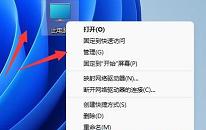 win11系统网络发现已关闭怎么办
win11系统网络发现已关闭怎么办
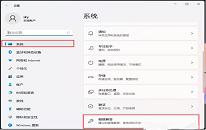 win11系统打印机错误怎么办
win11系统打印机错误怎么办

 联想win8改win7bios设置方法
联想win8改win7bios设置方法
 技嘉uefi bios如何设置ahci模式
技嘉uefi bios如何设置ahci模式
 惠普电脑uefi不识别u盘怎么办
惠普电脑uefi不识别u盘怎么办
 win8改win7如何设置bios
win8改win7如何设置bios
 bios没有usb启动项如何是好
bios没有usb启动项如何是好
 详析bios设置显存操作过程
详析bios设置显存操作过程
 修改bios让电脑待机不死机
修改bios让电脑待机不死机